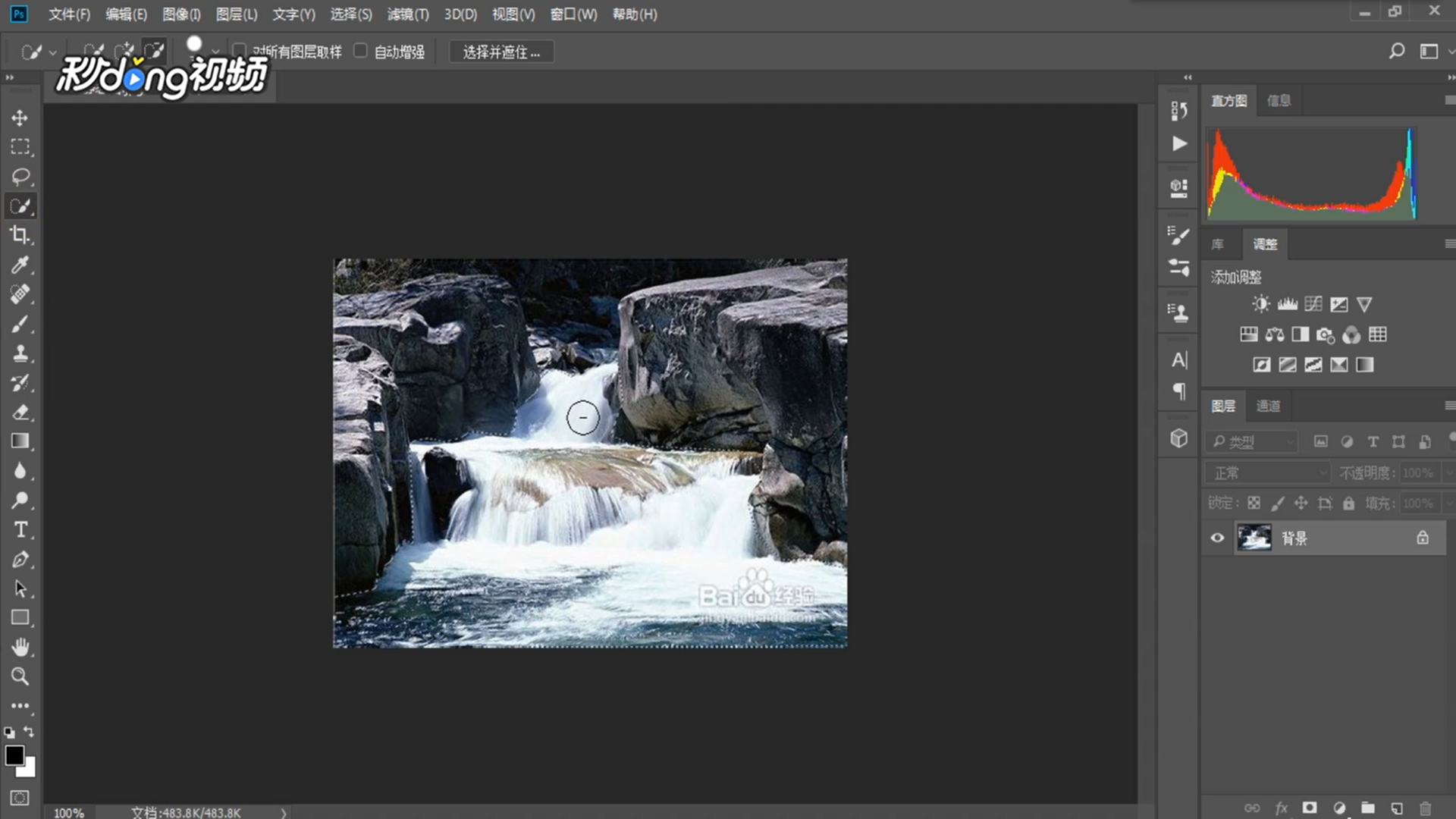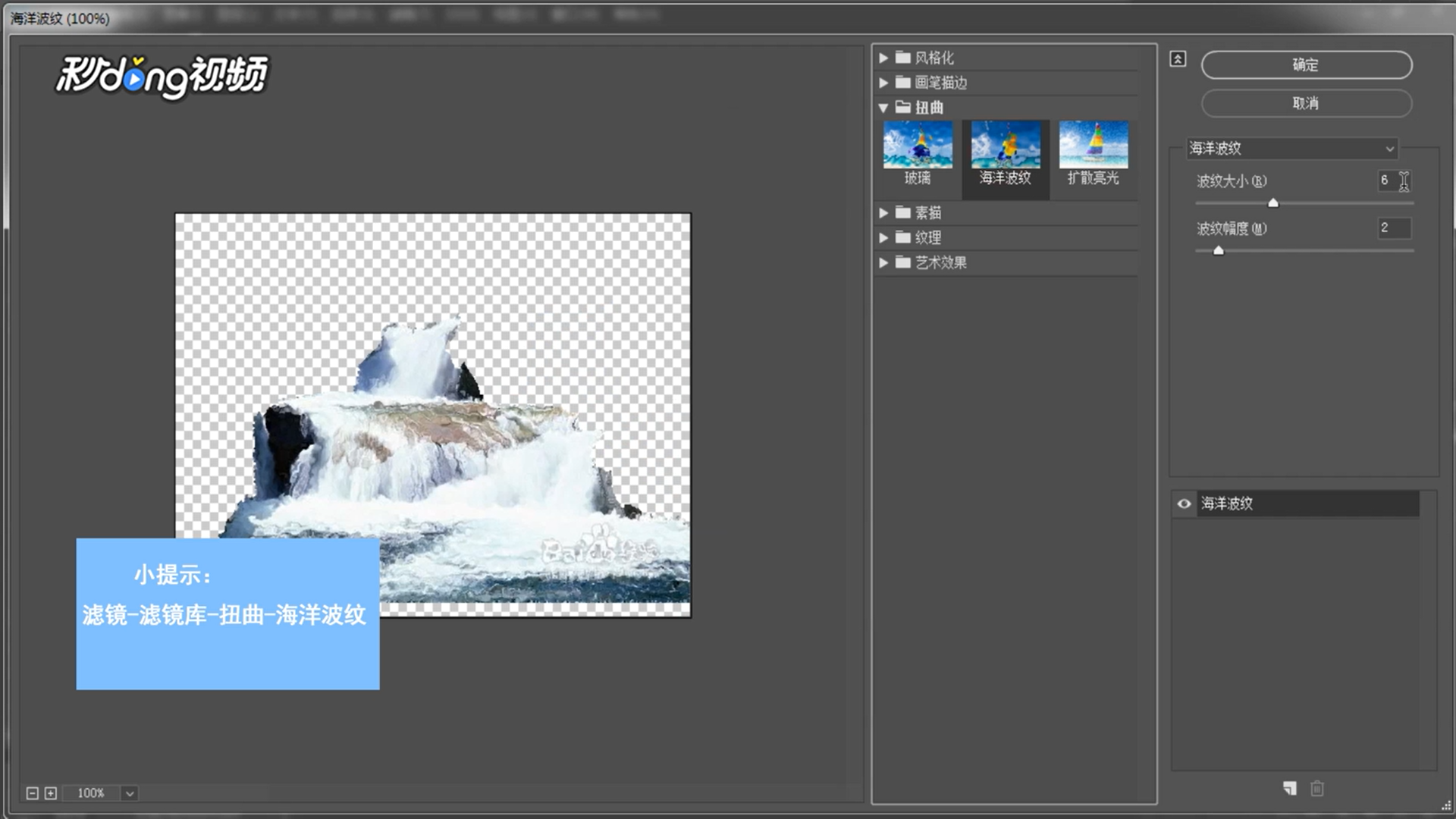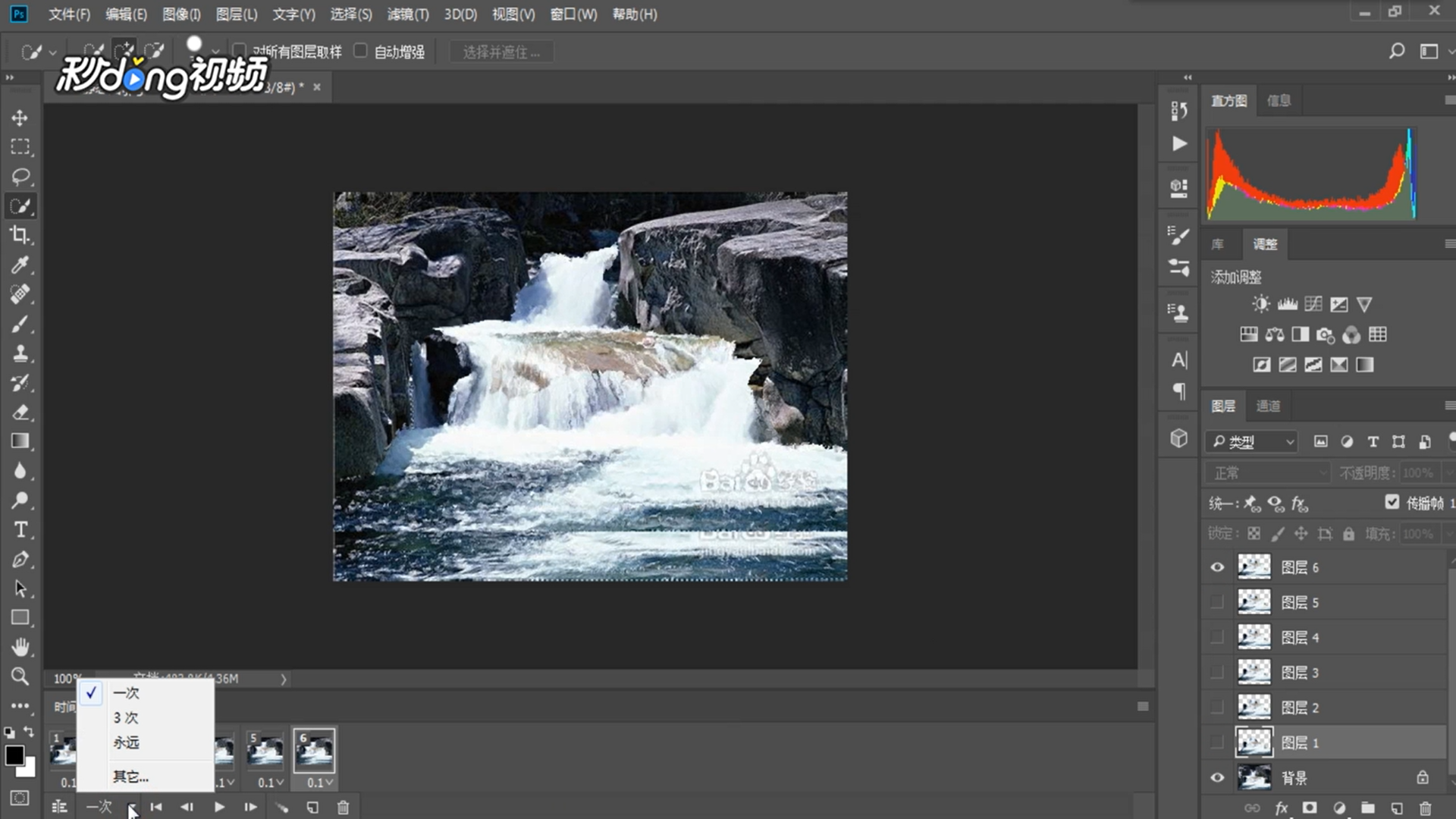Ps中怎么制作河水流动动画
1、打开一张要制作的图片,用“快速选择”工具选中有水的部分。
2、点击“从选区中减去”按钮,把多余的部分去掉,选中选区按“CTRL+C”复制,按“CTRL+V”粘贴。
3、隐藏背景层,将扣出的图层复制五层。
4、选中“图层6”,点击“滤镜”,点击“滤镜库”。
5、展开“扭曲”,点击“海洋波纹”,设置波纹大小为1,波纹幅度为2,点击“确定”。
6、选择“图层5”,点击“滤镜”,点击“滤镜库”,展开“扭曲”,点击“海洋波纹”,设置波纹大小为2,波纹幅度为2,点击“确定”,以此类推。
7、点击“窗口”,点击“时间轴”,点击“创建视频时间轴”。
8、点击“转换为视频时间轴”,将间隔设置为0.1秒,复制出五个帧。
9、选中第一帧,显示图层1与背景层,隐藏其它图层,选中第二帧,显示图层2与背景层,隐藏其它图层。
10、将循环改为“永远”。
声明:本网站引用、摘录或转载内容仅供网站访问者交流或参考,不代表本站立场,如存在版权或非法内容,请联系站长删除,联系邮箱:site.kefu@qq.com。